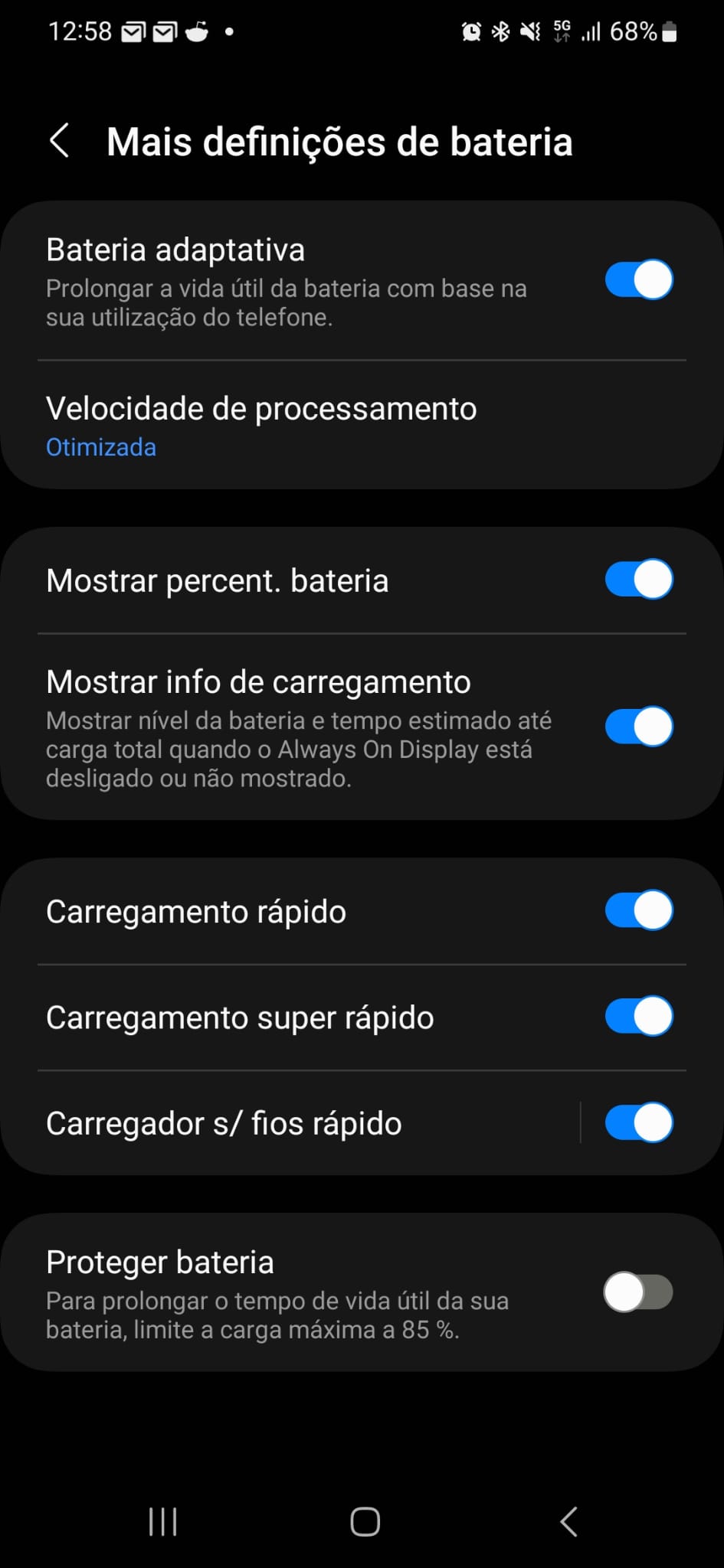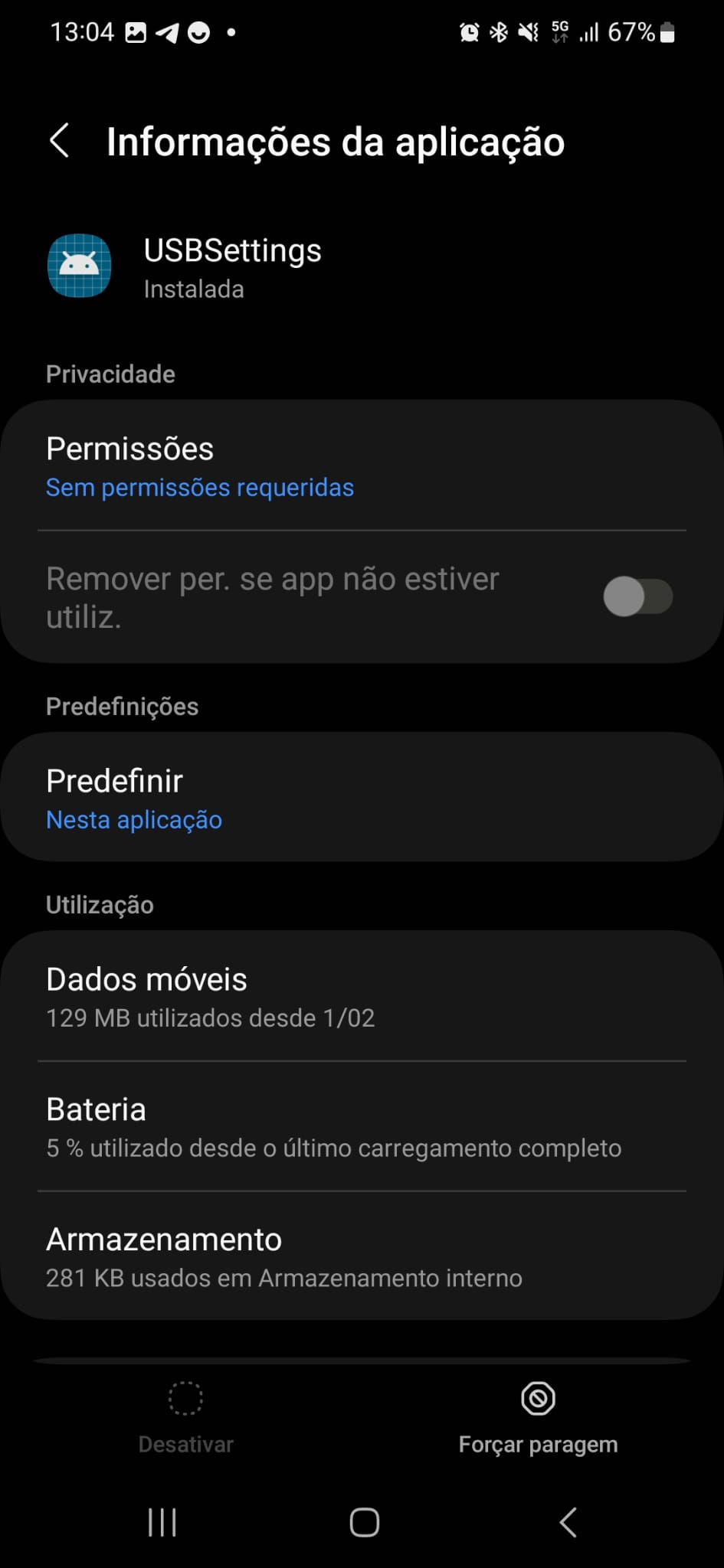Ver mensagens de aviso sobre a deteção de humidade na porta USB do seu dispositivo Samsung, ou ver o ícone da gota de água com frequência, pode ser irritante. Na maioria dos casos, o seu telefone está simplesmente a informá-lo de que existe humidade na porta de carregamento. Mas, por vezes, esta mensagem pode ser um falso alarme. De qualquer forma, como pode livrar-se do aviso de humidade no smartphone Samsung?
Resolva o aviso de humidade no smartphone Samsung
Se o ícone de gota de água aparecer porque tem humidade na porta de carregamento, tem de resolver o problema para desativar a mensagem. Dito isto, não poderá carregar com um cabo até que a humidade desapareça.
Neste caso há algumas coisas que pode fazer.
Desligue o carregador
Logo à partida desligue o carregador. Assim quando vir o ícone da gota de água, desligue o carregador. É melhor não tentar carregar o seu telemóvel com humidade, porque isso pode complicar as coisas. De facto, pode danificar ainda mais o seu dispositivo.
Seque a porta de carregamento
Entretanto seque a porta de carregamento. Depois de desligar o carregador, retire a humidade da porta de carregamento. Desligue o telemóvel e limpe a porta de carregamento com um pano seco, um lenço de papel, um cotonete ou um absorvente de humidade como o gel de sílica.
Pode passar suavemente o cotonete para dentro para absorver toda a humidade da porta de carregamento. Não seja “bruto” nem empurre demasiado fundo, pois corre o risco de danificar a porta. Além disso, não agite o telemóvel com muita força para remover a humidade, pois isso só pode danificar o aparelho.
Existe um mito popular que diz que colocar aparelhos molhados numa tigela de arroz absorve a humidade. Neste caso isto irá causar mais danos do que benefícios. Pode cobrir a porta do telemóvel com saquetas de gel de sílica ou mergulhá-la em álcool isopropílico. Melhor ainda, pode esperar que seque naturalmente com o tempo, pois algumas horas numa área bem ventilada devem ser suficientes.
Enquanto a porta de carregamento seca, pode utilizar um carregador sem fios para obter carga suficiente. Assim que a porta secar, ligue o carregador e verá que o aviso de humidade desapareceu.
No entanto isto pode ser causado por um erro
Alguns avisos de humidade são acionados prematuramente devido a um erro ou mau funcionamento do software. Eis como pode resolver este problema.
Reinicie o dispositivo com o carregador ligado à tomada
Se a porta de carregamento estiver seca e ligar o carregador apenas para receber a mensagem Humidade detetada no telemóvel, considere a possibilidade de forçar o reinício do dispositivo.
Normalmente, pode forçar o reinício do telefone premindo o botão de ligar/desligar durante 30 segundos até o ecrã se desligar e reiniciar. Mantenha o carregador ligado enquanto faz isto. Um simples reinício pode eliminar erros temporários e possíveis falhas que tenham desencadeado o aviso de humidade.
Desative o carregamento rápido
Alguns utilizadores referem que os avisos de humidade aparecem pela primeira vez nos telemóveis Samsung durante o carregamento rápido. Se for este o problema que está a ter pode desativar o carregamento rápido e super rápido para ver se isso ajuda. Basta procurar por carregamento nas definições para ir ter ao sítio certo.
Claro que isto fará com que o seu telemóvel carregue mais lentamente, pelo que não é uma solução a longo prazo. Se a correção funcionar, tente ativar novamente o carregamento rápido para ver se o problema volta a surgir. Regra geral, não existem desvantagens no carregamento rápido.
Limpe a cache USB nas definições
Se continuar a receber a mensagem de erro considere a possibilidade de limpar os dados da cache USB nas definições do telefone. Ao longo do tempo, a sua cache USB pode ficar corrompida ou desatualizada, causando problemas com as ligações USB e ativando o ícone da gota de água.
Aceda às Definições do seu telemóvel e procure por Aplicações.
Toque nos três pontos verticais no canto superior direito e escolha a opção Mostrar aplicações do sistema. Localize e toque em USBSettings. Toque em Armazenamento e toque na opção Limpar cache no canto inferior direito do ecrã.
Receba as notícias Leak no seu e-mail. Carregue aqui para se registar. É grátis!